En sevdiğiniz oyunu mümkün olan en iyi şekilde oynamak için grafik kartınızdaki bazı ayarları değiştirmeye çalıştığınızda NVIDIA Denetim Masası açılmıyorsa, bu sorunun yarattığı hayal kırıklığını tahmin edebiliyoruz. Eğer sizde aynı problemi yaşıyorsanız, düzeltme konusunda size yardımcı olacağız.
NVIDIA Denetim Masası, güncel olmayan sürücüler, bozuk Windows güncellemeleri veya durdurulan işlemler nedeniyle açılmayabilir. Denetim Masası, farklı grafik kartı ayarlarını kontrol etmek veya değişiklik yapmak için kullanılıyor. Şimdi sorun giderme yöntemlerini daha yakından inceleyelim.

NVIDIA Denetim Masası, NVIDIA markasını taşıyan grafik kartlarını kullanan bilgisayarlar için olmazsa olmaz. Denetim Masası içerisinde bulunan ayarlarda değişiklik yaparak kartınızın performansını tamamen değiştirebilirsiniz.
Panele erişemezseniz özelleştirme seçeneklerini, optimizasyon seçeneklerini ve potansiyel performans kazanımlarını kaybedeceğiniz için sorun yaşayabilirsiniz. O halde NVIDIA Denetim Masası’nın tekrar çalışmasını sağlamak için ne yapabilirsiniz?
Çözüm: NVIDIA Denetim Masası açılmıyor
NVIDIA grafik kartınızı kullanmak için ihtiyacınız olan sürücüleri edindiğinizde, NVIDIA Denetim Masası’nı hemen cihazınıza yüklemelisiniz. Böylelikle, çözünürlük, renk düzeltme ve 3D uygulamaları da dahil olmak üzere ayarlarınız üzerinde daha ayrıntılı kontrole sahip olabilirsiniz.
Oyuncular veya 3D program kullananlar bu yazılımın son derece yararlı olduğunu kolayce farkedebilir. Bu sayede sisteminizin 3D öğeleri nasıl işlediğini tamamen özelleştirebilirsiniz.
NVIDIA Denetim Masası açılmıyor sorunuyla karşılaştığınızda mümkün olan en kısa sürede çözüm bulmaya çalışmalısınız. Başlamadan önce, uygulamanın gizli olmadığından emin olun. Gizli olup olmadığını kontrol etmek için:
- Windows Denetim Masası‘na gidin
- NVIDIA Denetim Masası‘nı bulun ve açmak için üzerine tıklayın
- NVIDIA Denetim Masası’ndan Masaüstü menüsünü seçin
- “Masaüstü Bağlam Menüsü Ekle” seçeneğini işaretleyin

NVIDIA Denetim Masası’nın gizli olmadığından eminseniz, sorun giderme yöntemlerini gözden geçirebilirsiniz.
Yöntem 1: NVIDIA Denetim Masası’nı yeniden başlatın
NVIDIA Denetim Masası’nı tamamen kapattıktan sonra uygulamayı yeniden açmayı denemek uygulanacak ilk yöntem olmalı. Kulağa basit geldiğini biliyoruz ancak bu işlem uygulamanın başlatılmasıyla ilgili sorunları çözebilir. Bu sorun giderme yöntemi işe yaramadıysa aşağıdaki adımları takip edin:
- Windows Görev Çubuğunu CTRL+ALT+DEL tuşlarına basarak açın.
- “Görev Yöneticisi” seçeneğine tıklayın.
- Arından açılan listeden NVIDIA Denetim Masası’nı bulun ve görevi sonlandırın.
- Bu işlemden sonra uygulamayı yeniden açmayı deneyin.
Yöntem 2: NVIDIA’nın tüm hizmetlerini devre dışı bırakın
Sisteminiz NVIDIA’dan bazı önemli hizmetler alıyor. Bu hizmetler devre dışı bırakılırsa büyük olasılıkla programınız amaçlandığı gibi çalışmayabilir. Neyse ki, aşağıda gösterilen teknikleri kullanarak bu sorunu hem çözebilir hem de oluşmasını önleyebilirsiniz.
- Klavyenizden “Windows+R” tuşlarına basın.
- Açılan pencereye “services.msc” yazın ve Enter’a basın.
- Listeden “NVIDIA Display Container LS” hizmetini bulun ve üzerine sağ tıklayın.
- Açılan menüden yeniden başlat’ı seçin.
- Aşağıdaki diğer hizmetler için de aynı adımları tekrarlayın: “NVIDIA LocalSystem Container“, “NVIDIA NetworkService Container” ve “NVIDIA Telemetry Container“.
Yöntem 3: NVIDIA sürücülerinizi güncelleyin
NVIDIA Denetim Masası açılmıyor sorunu hatalı sürücülerden kaynaklanıyor olabilir. Bu durumda NVIDIA, kullanıcıların indirmesi için hızlı bir şekilde yeni bir sürücü yayınlayabilir. Grafik kartınızın sürücüsünü güncellemek için:
- NVIDIA’nın sürücü güncelleme sitesine gidin.
- Menüden grafik kartınızı, Windows sürümünüzü ve dilinizi seçin.
- Arama simgesine tıklayın.
- En son oyuna hazır sürücü size gösterilecektir. “İndir” üzerine tıklayın.
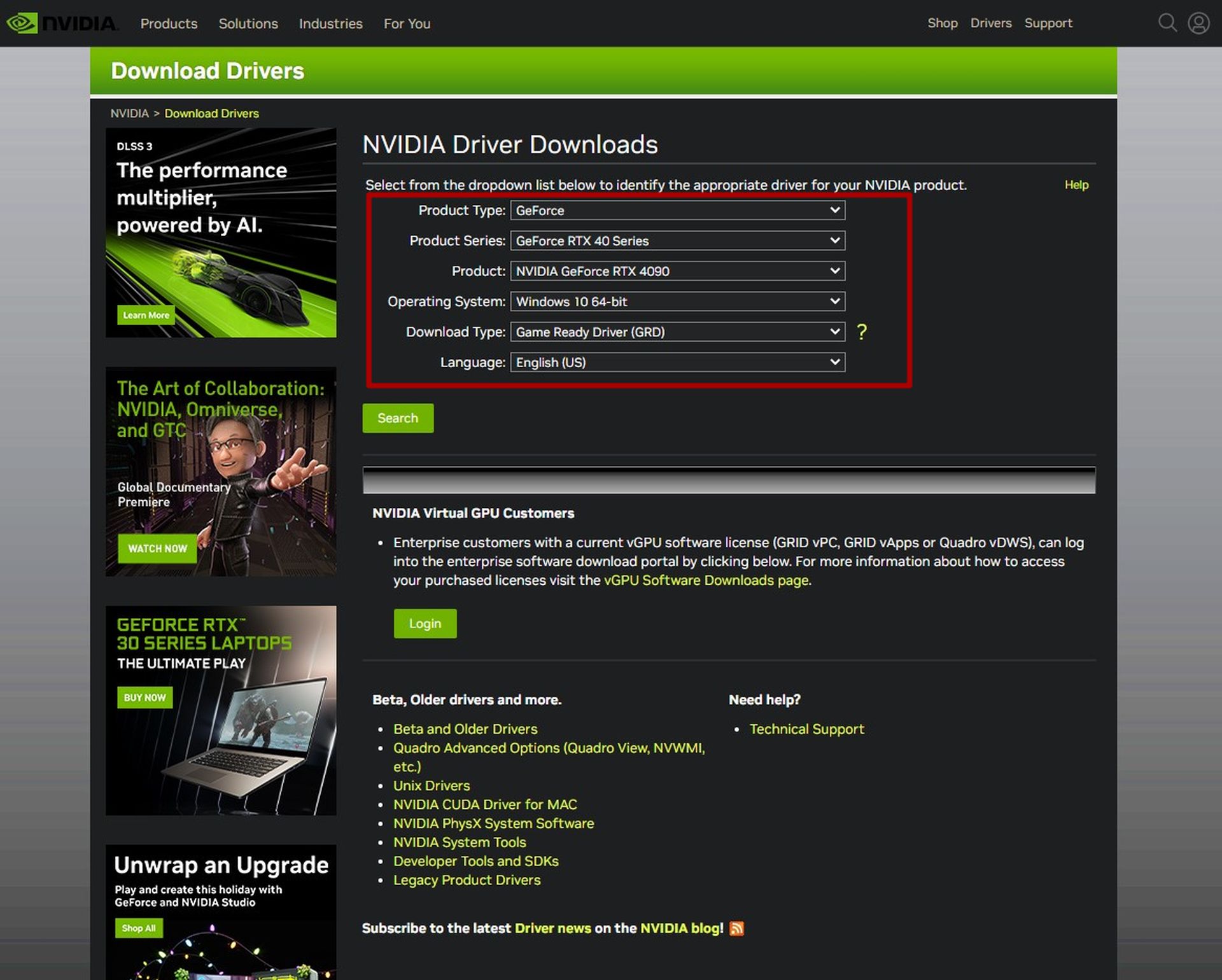
NVIDIA SIGGRAPH metaverse etkinliği hakkında bilmeniz gereken her şey
Yöntem 4: NVIDIA Display Container işlemini sonlandırın
NVIDIA Display Container işlemi, NVIDIA Denetim Masası’nın açılmaması sorununa neden olabilir. İşlemi yeniden başlatmak için basitçe aşağıdaki adımları takip edin:
- Görev Yöneticisini açın.
- Görev Yöneticiniz kompakt moddaysa sol alt köşeden “Daha az veysa fazla ayrıntı” seçeneğine tıklayın
- “NV.Display.Container.exe” dosyasını bulun ve üzerine sağ tıklayın.
- “Görevi sonlandır “ı seçin ve kendini yeniden başlatmasını bekleyin.
NVIDIA Denetim Masası çalışmıyor sorununu nasıl çözeceğinize dair hazırlamış olduğumuz yazımızı beğeneceğinizi umuyoruz. Eğer beğendiyseniz, NVIDIA GTC 2022’de tanıtılan her şey başlıklı yazımıza da göz atmak isteyebilirsiniz.






